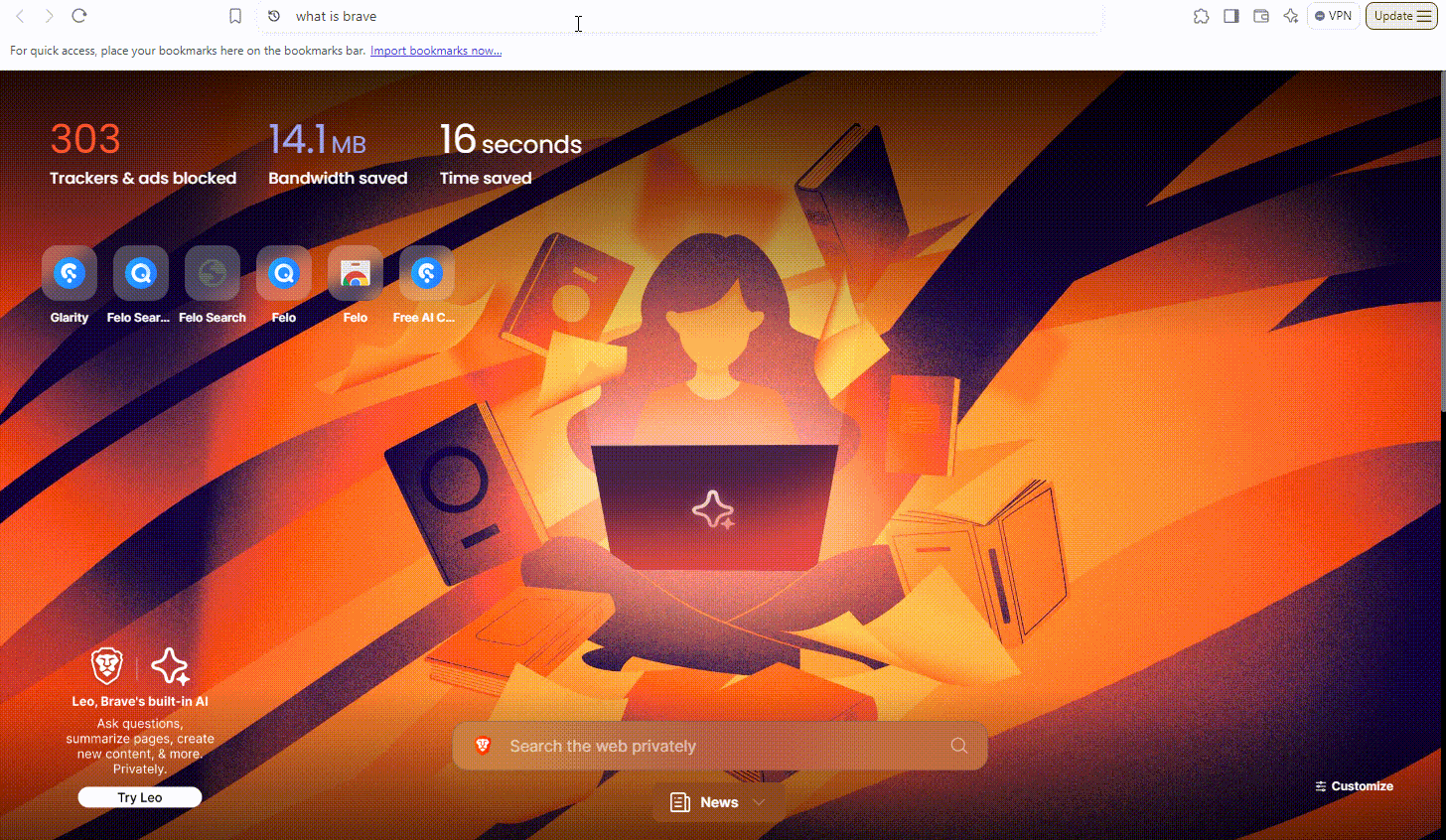BraveでFelo AI Searchをデフォルトの検索エンジンとして設定する方法は?
· 約2分
このチュートリアルでは、BraveブラウザでFeloをデフォルトの検索エンジンとして設定する方法を5つの簡単なステップで説明します。
BraveでFeloをカスタム検索エンジンとして設定するには、以下の5つのステップに従ってください:
1. Braveブラウザを開く:
コンピュータでBraveを起動します。
2. 設定にアクセス:
- 右上隅の「三つの縦の点」メニューボタンをクリックします。
- ドロップダウンメニューから「設定」オプションを選択します。(または、アドレスバーに直接入力します: brave://settings/search)
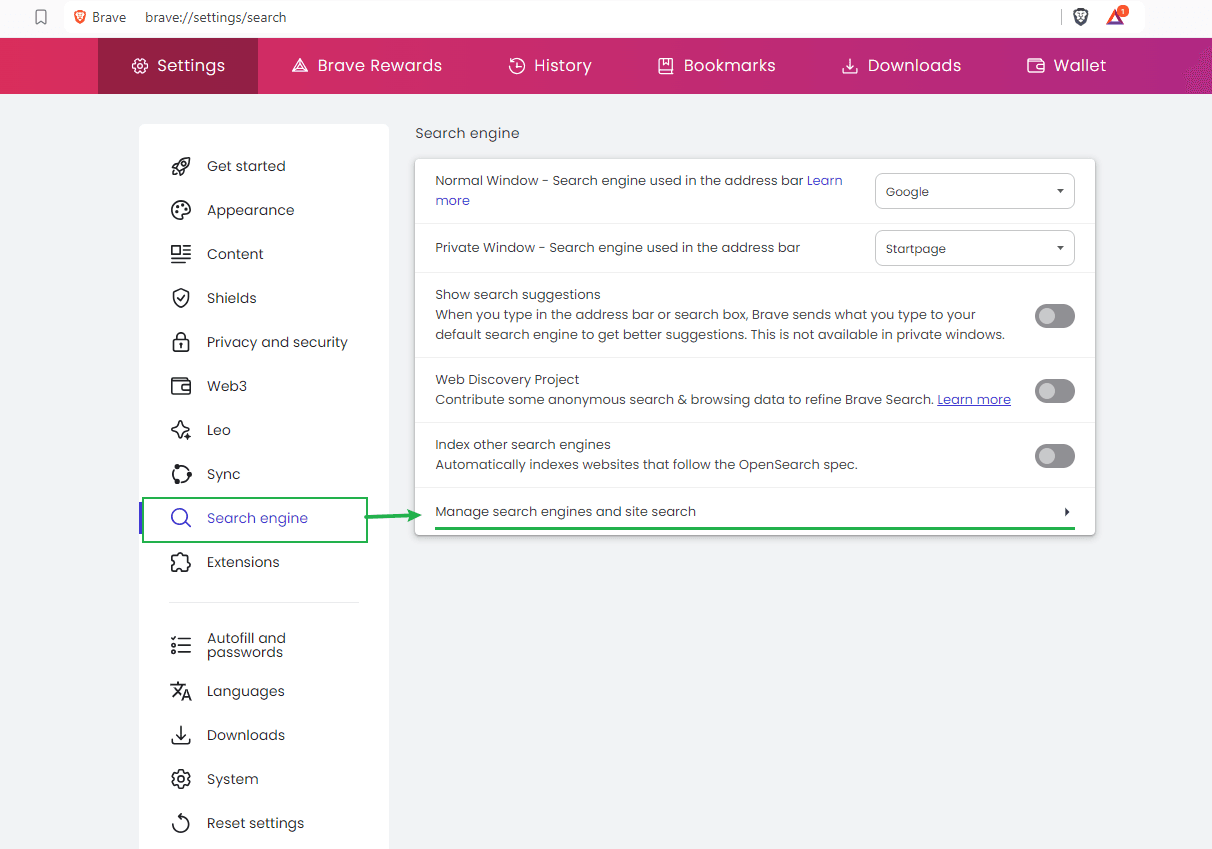
3. 検索エンジンを選択:
- 左側の設定メニューで「検索エンジン」をクリックします。
- 次に「検索エンジンとサイト検索を管理」をクリックします。
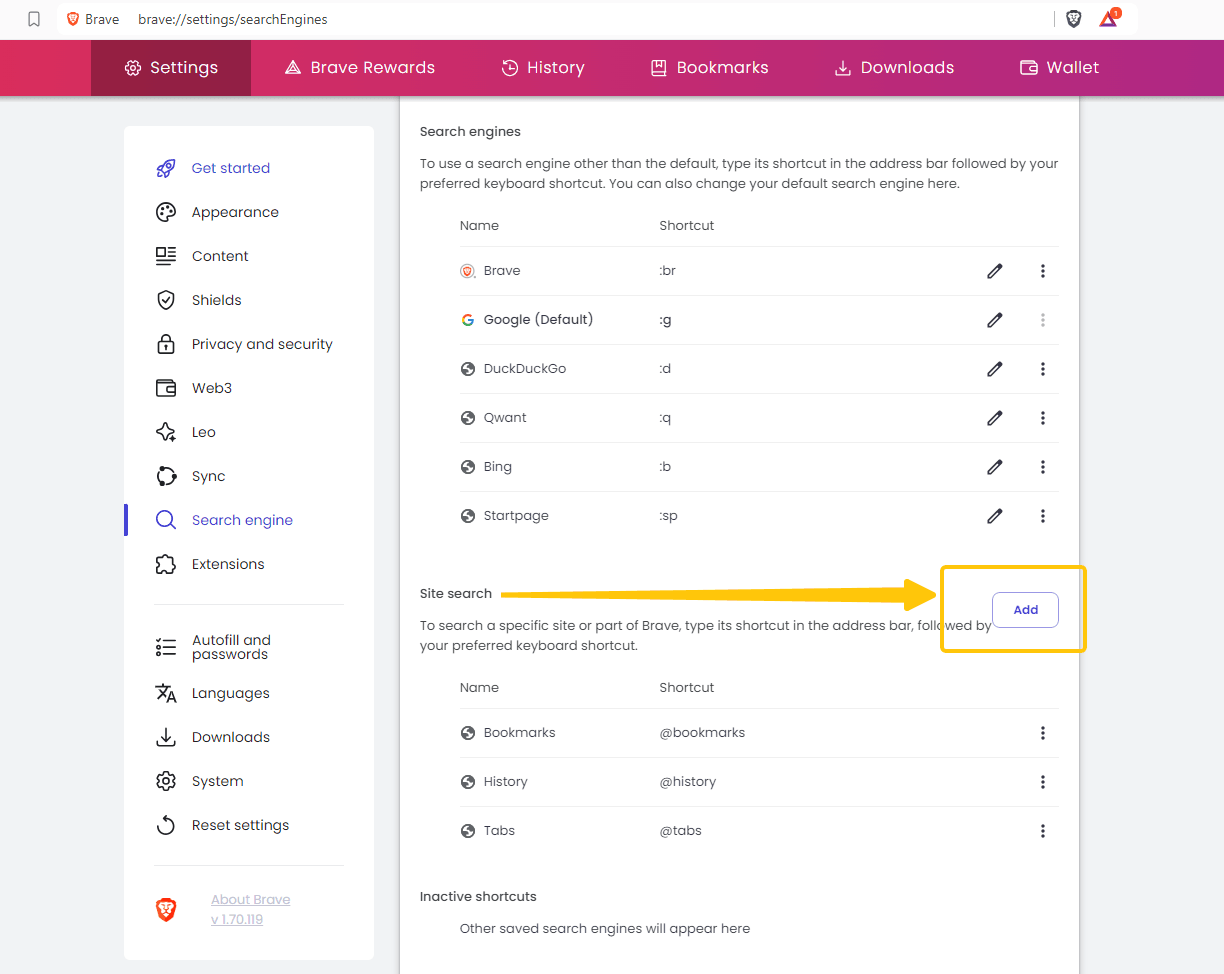
4. **カスタム検索エンジンを追加**:
- 「検索エンジンを管理」ページで、「追加」ボタンを見つけてクリックします。
- ポップアップウィンドウのフィールドに入力します:
- **検索エンジン**:検索エンジンの名前を入力します(例:「FeloSearch」)。
- **キーワード**:短いキーワードを入力します(例:「felo」)。
- **URL**:検索エンジンのURLを入力します。Felo AI検索のURLは: https://felo.ai/search?q=%s
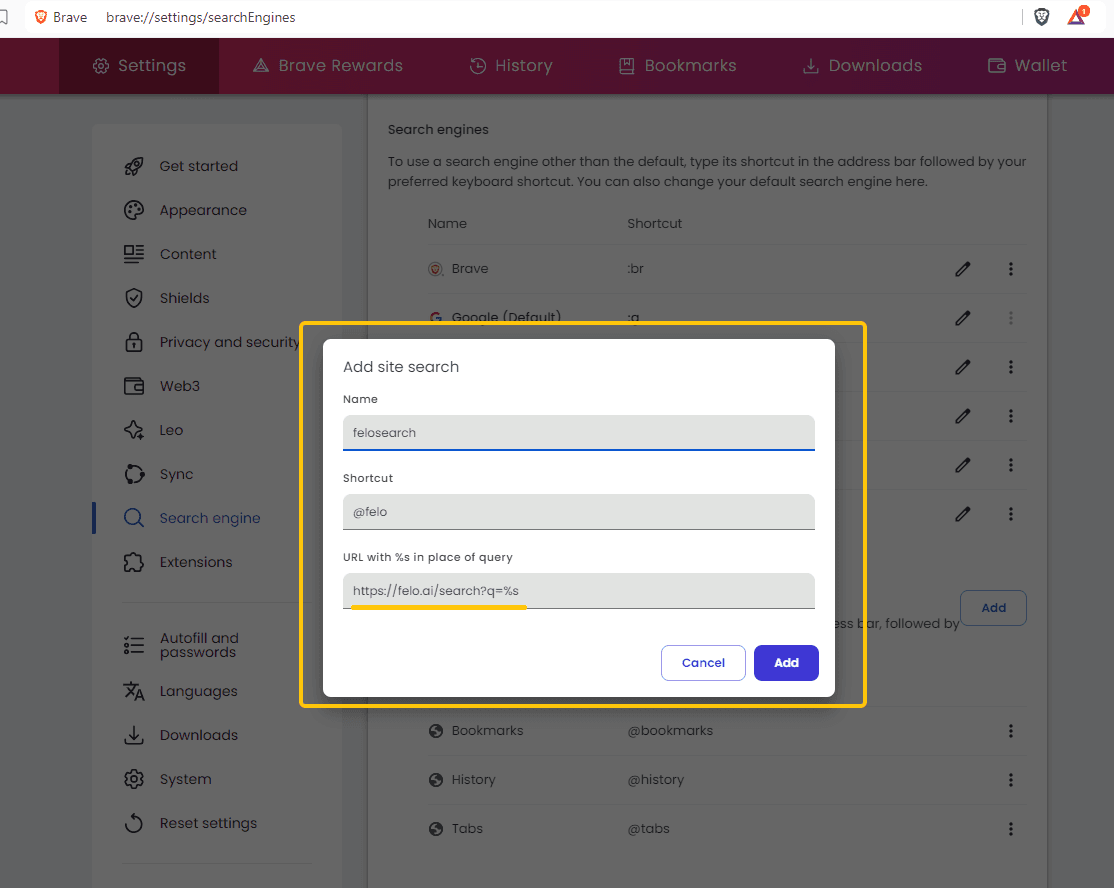
5. **デフォルトの検索エンジンに設定**:
- 「検索エンジンを管理」ページで、先ほど追加したカスタム検索エンジンを見つけます。
- その右側の「三つの縦の点」ボタンをクリックし、ドロップダウンメニューから「デフォルトに設定」を選択します。
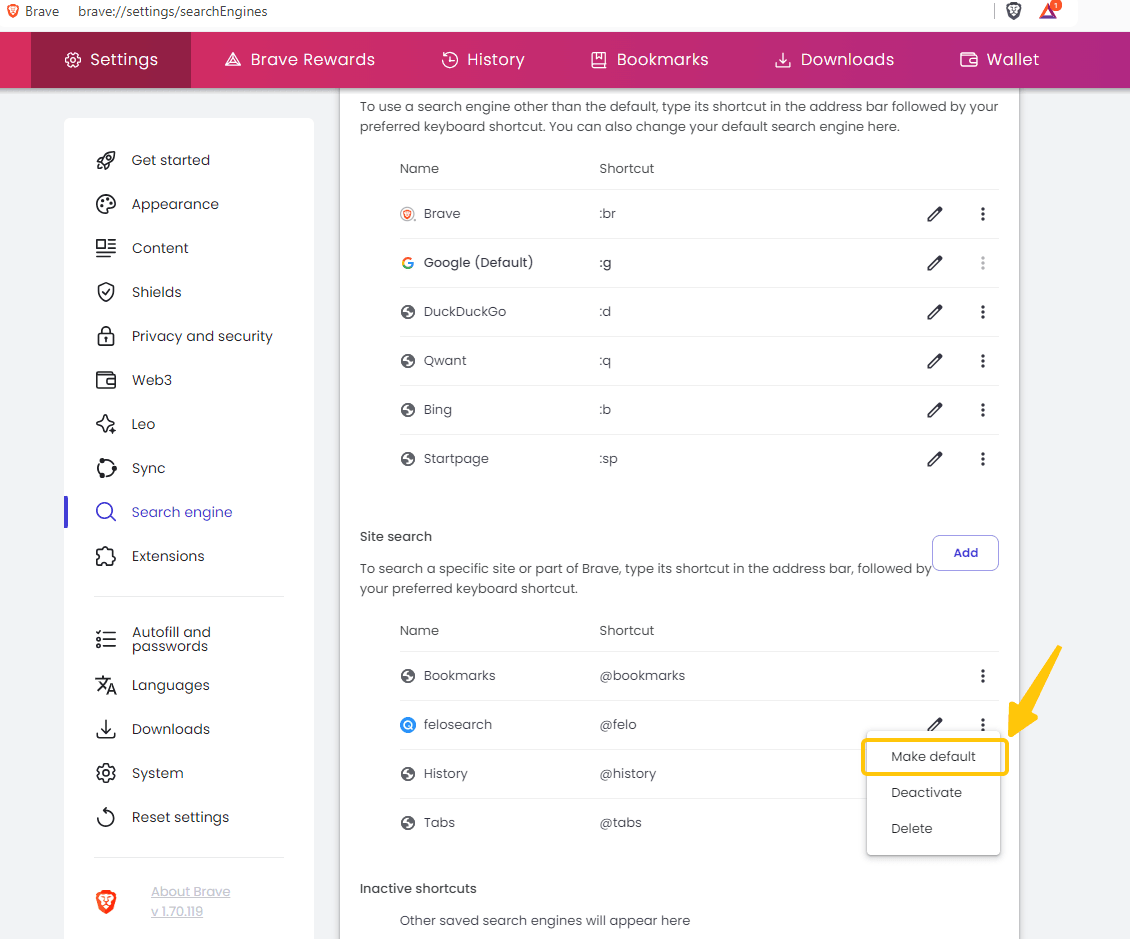
これらのステップに従うことで、簡単にFeloを追加し、Braveでデフォルトの検索エンジンとして設定することができ、検索体験を最適化できます。